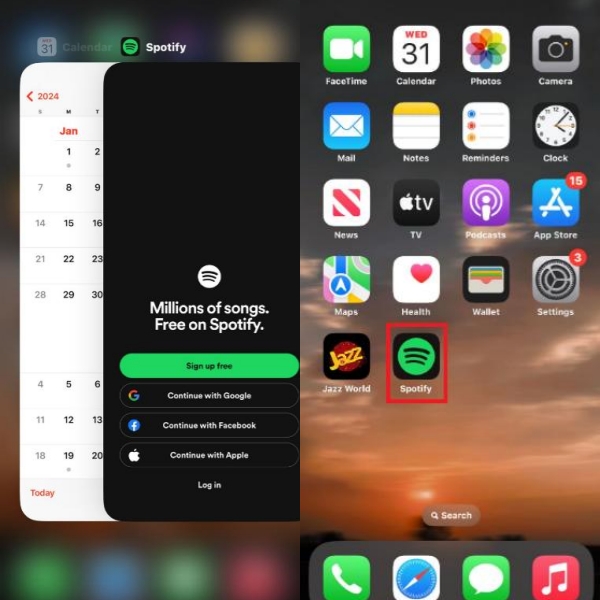[2025] So kann Man das Problem beheben, dass Spotify nicht funktioniert
Haben Sie Ihre Lieblings-Playlists auf Spotify genossen, als plötzlich die Spotify auf Ihrem iPhone nicht mehr funktioniert hat? Sie öffnen die App, und sie öffnet sich nicht, bleibt hängen oder spielt nichts ab. Wir wissen, wie ärgerlich es ist, wenn Ihre Lieblings-Apps so reagieren, und deshalb haben wir diesen Leitfaden entwickelt, um Ihnen zu helfen, Spotify auf dem iPhone zu reparieren. Wir werden einige häufige Gründe besprechen, warum Spotify auf Ihrem iPhone nicht funktioniert, und Ihnen 6 einfache Lösungen zur Behebung dieses Problems mitteilen.
- Teil 1: Warum funktioniert Spotify nach dem iOS 17-Update nicht auf meinem iPhone?
- Teil 2: Wie man Spotify auf dem iPhone mit 6 Tricks repariert
- Teil 3: Spotify auf dem iPhone reparieren aufgrund von Systemproblemen
Teil 1: Warum funktioniert Spotify nach dem iOS 17-Update nicht auf meinem iPhone?
Ein häufiger Grund dafür, dass Spotify nach einem Update auf dem iPhone nicht funktioniert, sind Softwarefehler, die während des Updates eingeführt wurden. Obwohl Apple neue Updates gründlich testet, können manchmal Fehler auftreten, die Apps wie Spotify beeinträchtigen können.
Eine weitere Möglichkeit besteht in der Inkompatibilität zwischen iOS und der App. Manchmal stimmen App-Updates nicht perfekt mit neuen iOS-Versionen überein, was zu Kompatibilitätsproblemen führen kann.
Konnektivitätsprobleme auf Ihrem iPhone sind ein weiterer möglicher Grund. Eine instabile Internetverbindung könnte verhindern, dass Spotify Playlists lädt oder Musik ordnungsgemäß nach dem iOS-Update streamt.
Teil 2: Wie man Spotify auf dem iPhone mit 6 Tricks repariert
Wenn das Problem mit dem iOS 17-Update zusammenhängt, gibt es einige schnelle Tricks, die Sie ausprobieren können, um das Problem zu beheben und die Spotify-App wieder auf dem iPhone zum Laufen zu bringen. Hier sind unsere Top-6-Tipps, die Spotify auf dem iPhone sicherlich wieder zum Laufen bringen werden.
Trick 1: Überprüfen Sie die Internetverbindung
Die Überprüfung Ihrer Internetverbindung ist das erste, was Sie tun sollten, wenn Spotify nichts abspielt. Dies liegt daran, dass Spotify eine stabile Internetverbindung benötigt, um ordnungsgemäß zu funktionieren. Die App muss Playlists laden, Musiktitel streamen, suchen und mehr - was alles eine stabile Internetverbindung erfordert. Überprüfen Sie Ihre Internetverbindung mit den folgenden Schritten:
1. Gehen Sie zu Einstellungen > WLAN.
2. Stellen Sie sicher, dass WLAN eingeschaltet ist und Sie mit einem drahtlosen Netzwerk verbunden sind.
3. Wenn Sie über mobile Daten verfügen, überprüfen Sie, ob das LTE- oder 5G-Symbol in der oberen Statusleiste eine vollständige Signalstärke aufweist.

Trick 2: Spotify neu starten
Genau wie jede andere App können Fehler in der Spotify-App dazu führen, dass sie nicht ordnungsgemäß funktioniert. Sie können Probleme wie langsames Ausführen der App, Hängenbleiben oder Herunterfahren aufgrund dieser Fehler haben. Um diese Probleme zu vermeiden, können Sie versuchen, die App neu zu starten, um ihren Betrieb zu aktualisieren. Hier ist, was Sie tun müssen:
- Öffnen Sie den App-Switcher, indem Sie vom unteren Bildschirmrand nach oben wischen.
- Lokalisieren Sie die Spotify-App im App-Switcher und wischen Sie nach oben, um sie zu schließen. Dadurch wird die App gestoppt und daran gehindert, im Hintergrund zu laufen.
Gehen Sie zurück und öffnen Sie erneut Spotify, um zu sehen, ob es jetzt reibungslos läuft.

Trick 3: iPhone neu starten oder erzwingen
Nicht nur die App, auch Fehler in Ihrem iPhone können dazu führen, dass bestimmte Apps nicht ordnungsgemäß funktionieren, einschließlich Spotify. Wenn Spotify auf dem iPhone nicht auf dem Sperrbildschirm funktioniert, können Sie diese Fehler auf Ihrem Gerät einfach beheben, indem Sie Ihr iPhone neu starten.
Schritt 1. Drücken Sie die Ein-/Aus-Taste einige Sekunden lang.
Schritt 2. Wenn der Schieberegler "Ausschalten" angezeigt wird, ziehen Sie ihn, um Ihr iPhone auszuschalten.
Schritt 3. Wenn das Gerät heruntergefahren ist, drücken Sie erneut die Ein-/Aus-Taste, bis das Apple-Logo erscheint.

In einigen Fällen kann Ihr iPhone jedoch nicht reagieren, und Sie müssen es erzwingen neu starten.
1. Drücken Sie die Lauter-Taste und lassen Sie sie los.
2. Drücken Sie dann schnell die Leiser-Taste und lassen Sie sie los.
3. Drücken Sie dann einige Sekunden lang die Ein-/Aus-Taste und lassen Sie sie nicht los, bis das Apple-Logo erscheint.
4. Warten Sie, bis Ihr iPhone wieder eingeschaltet ist.

Trick 4: Spotify aktualisieren
Ein Grund dafür, dass Spotify auf dem iPhone nicht funktioniert, ist eine veraltete Version der App. Genau wie bei iOS veröffentlichen einzelne Apps Updates, um Softwarefehler zu beheben. Wenn Sie Ihre App nicht aktualisiert haben:
- Öffnen Sie den App Store auf Ihrem iPhone.
- Klicken Sie oben rechts auf Ihr Profilbild.
- Wählen Sie "Updates" aus dem Menü.
- Wenn ein Update für Spotify verfügbar ist, wird es hier angezeigt. Klicken Sie auf "Aktualisieren", um die neueste Version herunterzuladen und zu installieren.
- Wenn aktualisiert, versuchen Sie erneut, Spotify zu öffnen, um zu sehen, ob das Problem behoben ist.
Trick 5: Spotify-Status überprüfen
Wenn es Ihnen bisher nicht gelungen ist, Spotify auf dem iPhone zu reparieren, ist es möglich, dass Spotify vorübergehend Probleme auf ihrer Seite hat.
Um den Status von Spotify direkt zu überprüfen:
1. Sie können auf Google nach "Funktioniert Spotify heute nicht auf dem iPhone?" suchen und die Antwort finden.
2. Websites wie DownDetector, die Serviceausfälle überwachen, werden in der Regel in den Ergebnissen angezeigt.
3. Sie können auch "#Spotifydown" tweeten, um zu sehen, ob andere Probleme melden.
4. Wenn Sie Berichte über einen Ausfall von Spotify finden, können Sie nichts weiter tun, als auf die Behebung des Problems durch Spotify zu warten.
Trick 6: Netzwerkeinstellungen zurücksetzen
Wenn Sie das Problem immer noch haben, auch nachdem Sie sowohl Spotify als auch Ihr iPhone neu gestartet haben, könnte das Problem mit den Netzwerkeinstellungen auf Ihrem Gerät zusammenhängen. Versuchen Sie in diesem Fall, die Netzwerkeinstellungen zurückzusetzen.
1. Gehen Sie zu Einstellungen > Allgemein > Übertragung oder Zurücksetzen des iPhone > Zurücksetzen.
2. Wählen Sie "Netzwerkeinstellungen zurücksetzen". Bestätigen Sie durch Eingabe Ihres Passworts, wenn Sie dazu aufgefordert werden.

Teil 3: Beheben Sie das Problem, dass Spotify auf dem iPhone aufgrund von Systemfehlern nicht funktioniert
Wenn Ihr Spotify selbst nach dem Ausprobieren der Fixes immer noch nicht funktioniert, könnte das Problem mit der Software Ihres iPhones zusammenhängen. In solchen Situationen benötigen Sie zuverlässige Reparatursoftware anstelle von Workarounds, um das Problem vollständig zu beheben. Wenn es um Zuverlässigkeit geht, ist Tenorshare ReiBoot die richtige Wahl. Als führende iOS-Reparatursoftware hat es unzähligen Benutzern geholfen, verschiedene Geräteprobleme zu lösen, ohne Daten zu verlieren.
Befolgen Sie diese Schritte, um das Problem zu beheben, dass Spotify auf dem iPhone aufgrund von Softwareproblemen nicht funktioniert:
-
Laden Sie Tenorshare ReiBoot auf Ihren Computer herunter und installieren Sie es. Verbinden Sie Ihr iPhone mit dem Computer über ein Thunderbolt-Kabel. Klicken Sie auf "Start Repair", wenn das Programm gestartet wird.

-
Wählen Sie "Standardreparatur". Lesen Sie auch die Anweisungen unten, um die Anforderungen des Tools zu kennen.

-
Wenn Tenorshare ReiBoot Ihr Gerät erkennt, fahren Sie fort, indem Sie das neueste Firmware-Paket herunterladen, indem Sie auf "Download" klicken. Warten Sie, bis die Firmware heruntergeladen ist.

-
Klicken Sie auf "Standardreparatur starten".

-
Warten Sie, bis die Fortschrittsleiste abgeschlossen ist. Sobald dies erledigt ist, sehen Sie eine Bestätigungsnachricht. Klicken Sie auf "Fertig", wenn es fertig ist.

Abschluss
Wenn Sie feststellen, dass Spotify auf dem iPhone nicht funktioniert, brauchen Sie sich keine Sorgen zu machen, denn jetzt wissen Sie, wie Sie es beheben können. Wenn das Problem jedoch hartnäckiger ist, versuchen Sie es mit Tenorshare ReiBoot, um es zu beheben. Indem Sie diese Methoden befolgen, sollten Sie bald wieder Ihre Lieblings-Playlists und Musik über Spotify genießen können.